终于想到写什么东西了(绝对不是因为懒 好吧 信我) 那么进入正题 我们写项目的时候 遇到一些问题啥的 总会听到大佬说:“这有什么难的 说到底不就是简单的增删改查么" 然后我们就会露出 Σ( ° △ °|||)我曹!真精辟的表情然后又默默地钻回代码堆去(。﹏。*) 那么同样GeneXus作为一款快速开发平台他自己的增删改查又是怎样的呢?在此之前我们应该先创建一个项目才对 所以这个文章暂时先说如何传创建一个GeneXus项目 虽然有点你水 但是也得一步一步来不是么 ?(?•??•?)??
首先第一步 打开电脑 第二步 打开LOL 第三.... 抱歉 点错东西了( ‵▽′)ψ 第二步 打开我们的IDE也就是我们的GeneXus 这样 我们呢会进入如下界面 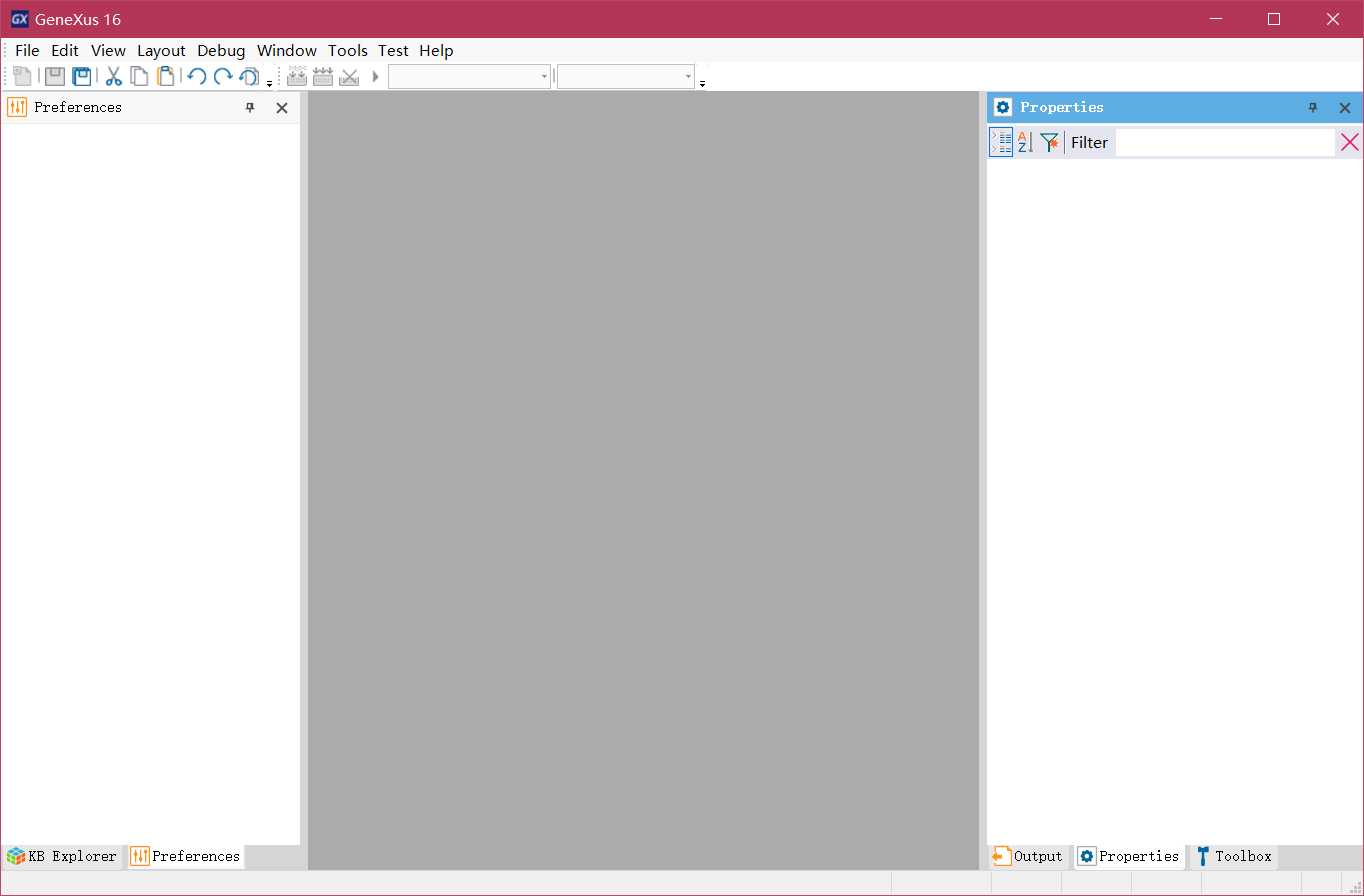
emmmm 啥也没有诶(?⊙ω⊙)? 不过不要紧 首先第一步我们得知道 你增删改查 总得有个对象吧 表呢?Σ(っ °Д °;)っ 没表 你增删改个锤子! 于是我现在要打开SQLServer建表么 不你错了 GeneXus与常规IDE不同的第一点就是你没有必要去SQLServer中建表 直接在GeneXus中就可以操作了 操作完成后会自动生成到SQL中 当然.Net中可以使用MVC框架 运用EF实现代码优先 但现在不提这个 毕竟这是一个取舍问题,看你更看重那一块。 好了 我们接下来开始骚操作
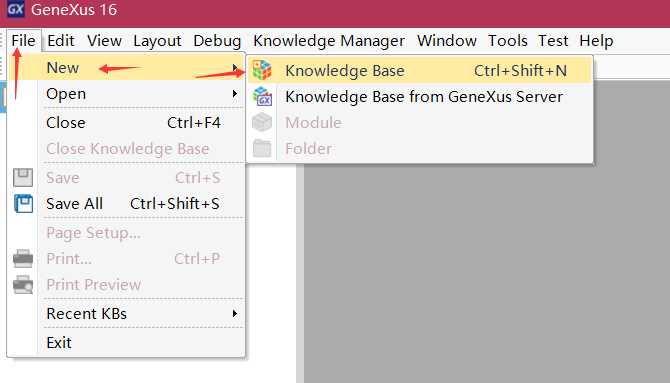
首先我们创建一个知识库 诶诶诶!(⊙?⊙)啥 玩意儿? 嗯 这个东西就叫做知识库 这是一个GeneXus项目的基础 . 一些数据库的配置 还是编译环境的选择基于这个知识库 详情的话 后面会慢慢聊到的 我们点击这个Knowledge Base后会弹出来一个界面 like this
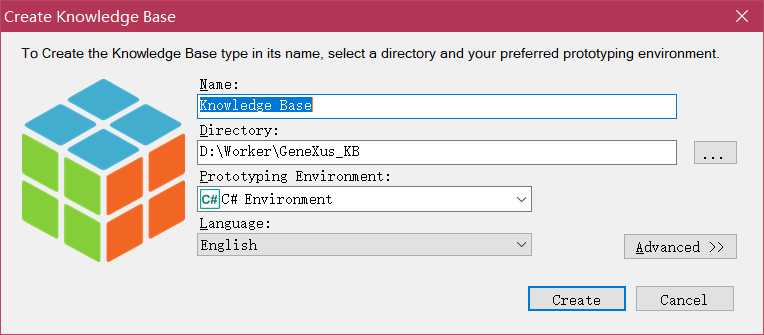
Name 就是这个项目的名字 我本人比较喜欢动漫 所以我的知识库(一下简称KB)都已动漫人物名字命名 当然仅限于自己用的测试环境 第二个 是指保存的文理文件路径 第三个是个下拉框 你会发现里面有三个选项 分别是
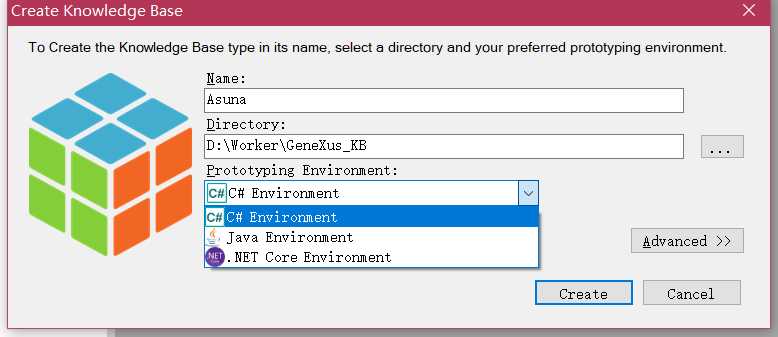
这就是你将要开发的项目编译环境也就是说 你写完代码 你打算是以Java形式的代码发布还是C#形式的代码发布 随你 记得我之前提过的还能写Android和IOS的话么 别急还没聊到哪里 莫慌 我这里选择C#
(.NET天下第一!! 破音 不接受反驳)嗯~ o(* ̄▽ ̄*)o 然后下一步
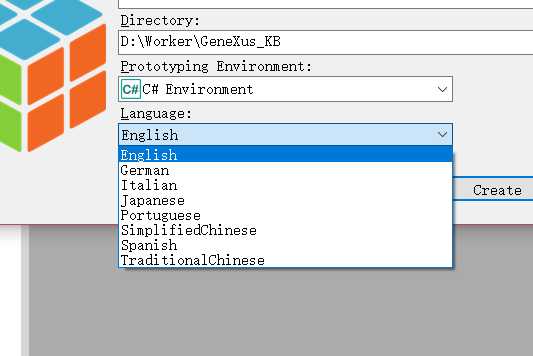
这里呢是选择语言 我们这个IDE在全世界各个地方都有用到 所以支持很多国家的语言 我这里肯定选Chiness 旁边有个更多的按钮 选项 现在没啥意义 我就先不说 ok我们点击Create 之后稍微等一下 他会自动帮你创建一些必要的文件
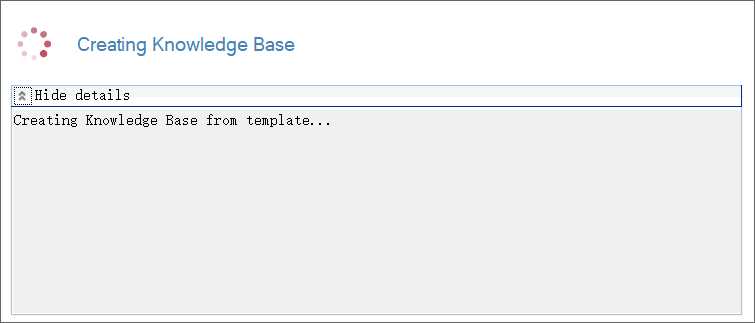
创建好了之后 我们会进入如下页面
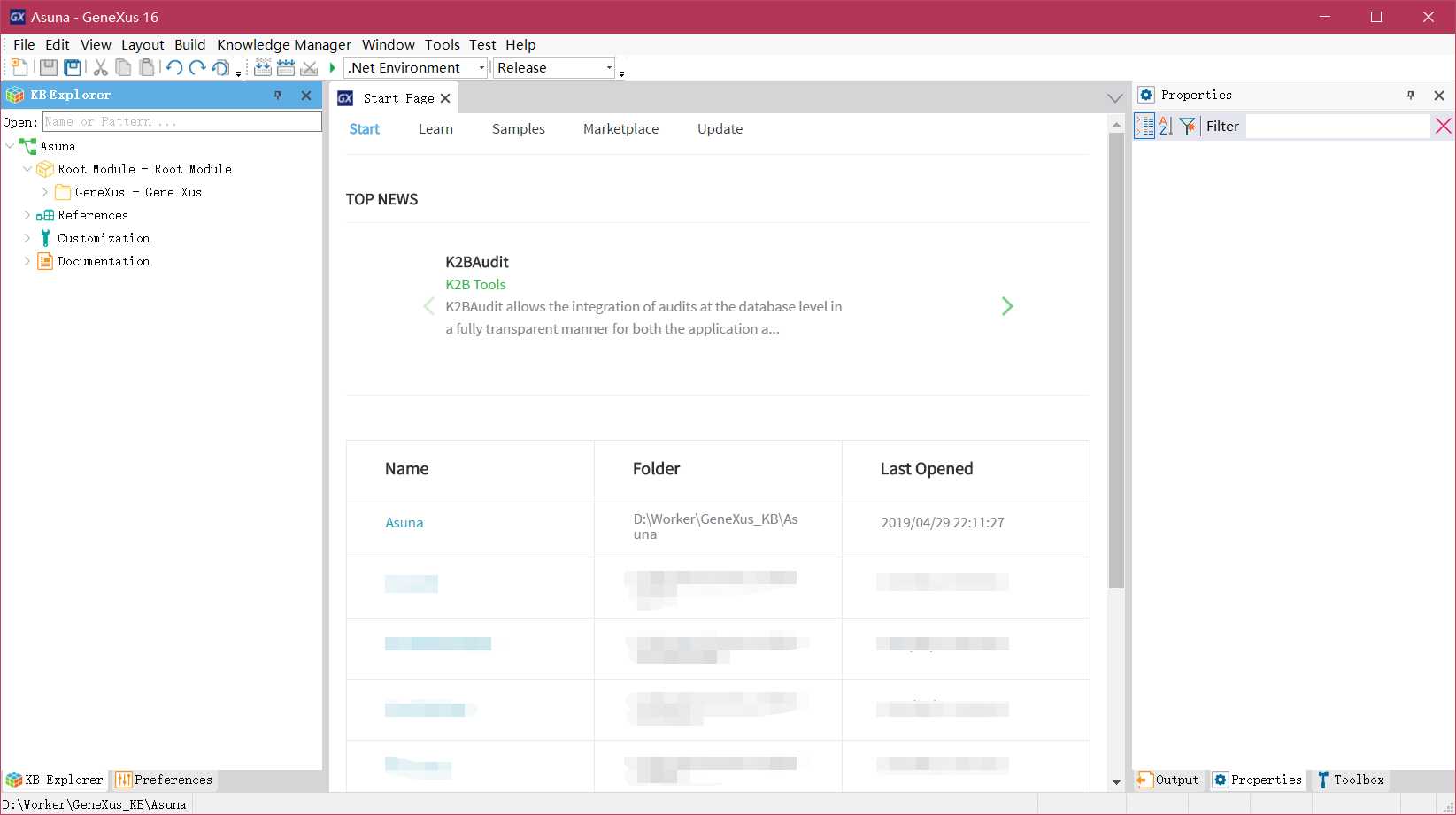
现在我们还得做些配置工作才能开始敲代码 第一步 选择所要使用的数据库
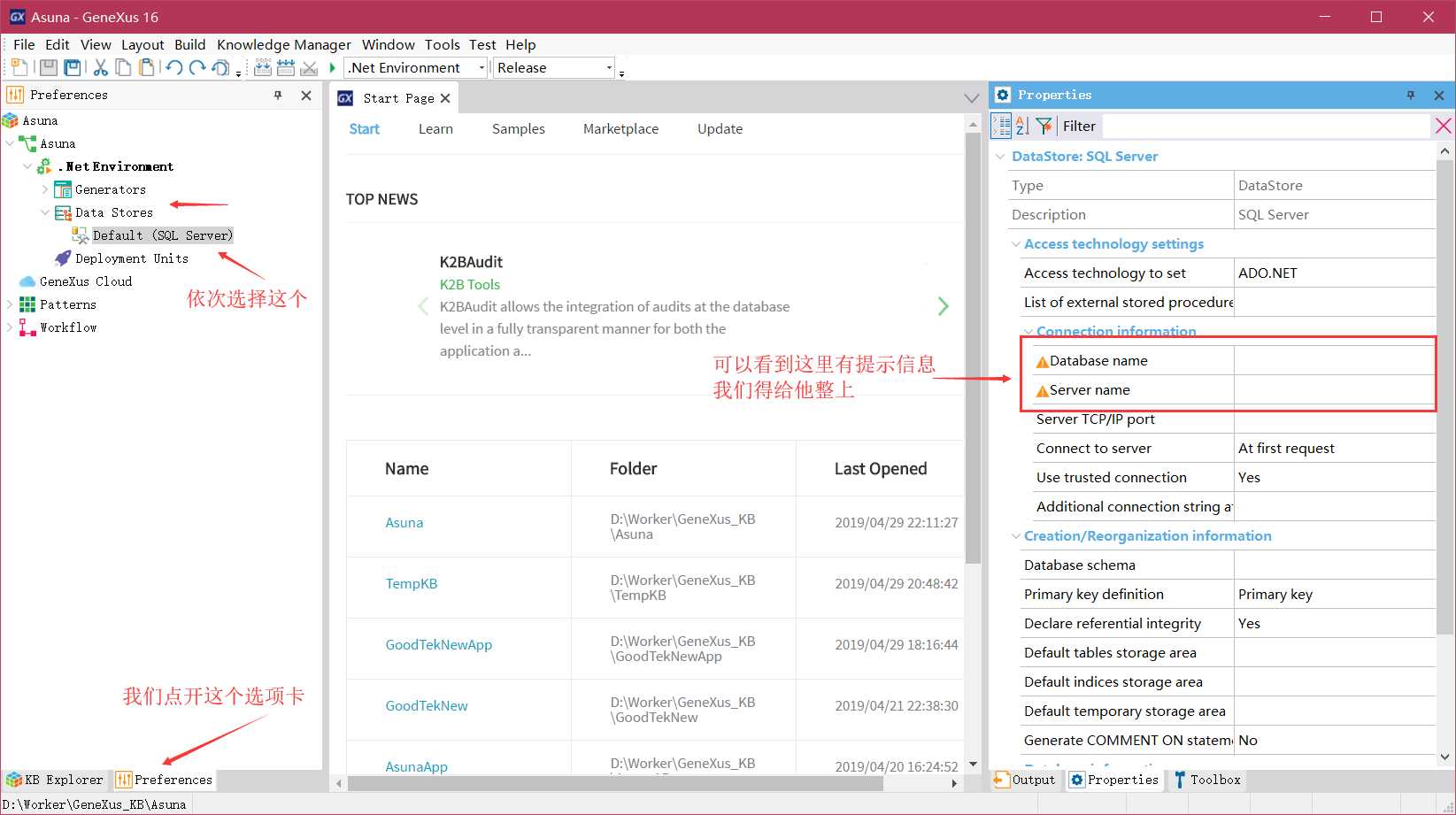
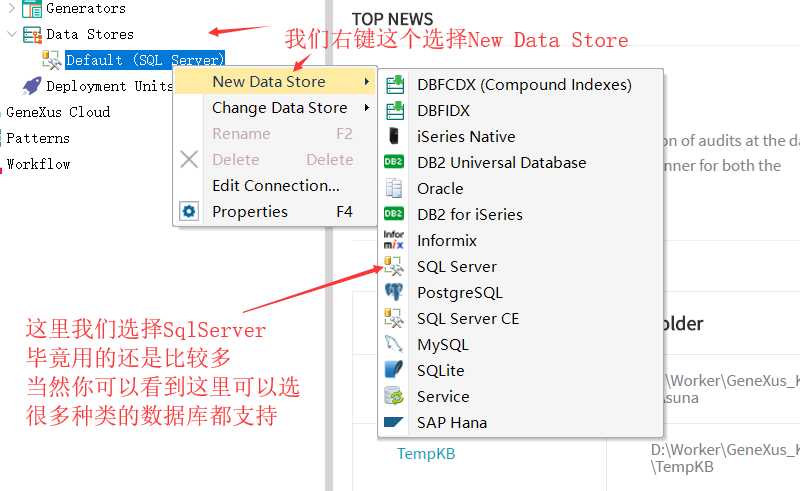
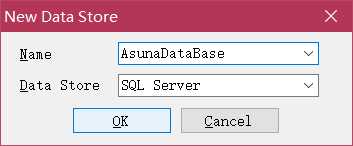
点击OK
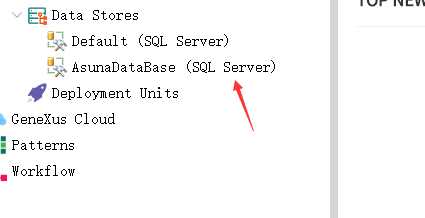
这就是刚创建的数据库链接 上面有个同样的数据库链接对象因为这个GeneXus 默认自带一个 刚才我只是演示一下 创建 我们不用默认的 我们用刚创建的
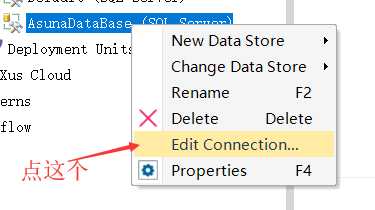
然后会蹦出来这个页面
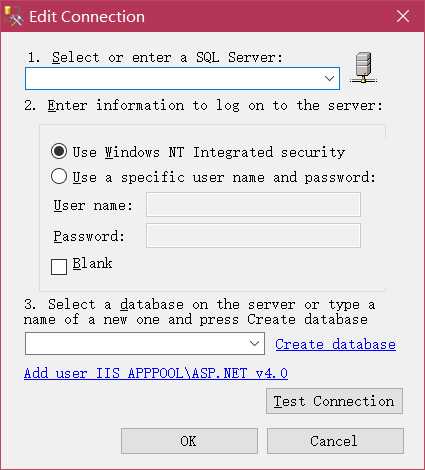
这个就是要链接我们本地或者服务器地址的数据库了 我们当然先从本地上手
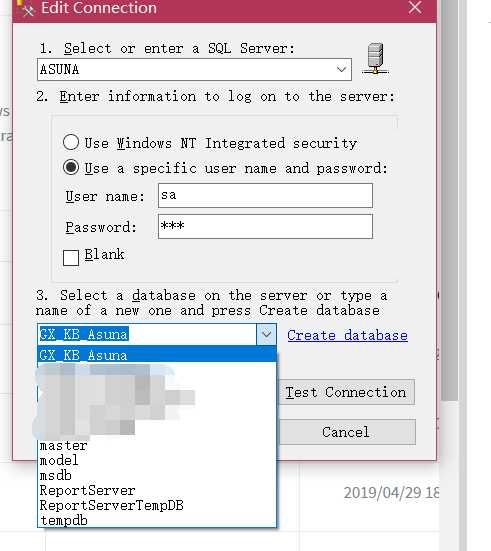
你会发现一个GX_KB_Asuna的数据库 这个数据库是创建这个KB的时候就会帮你创建的 里面都是一些GeneXus的配置信息 那么我们看看里面到底有些啥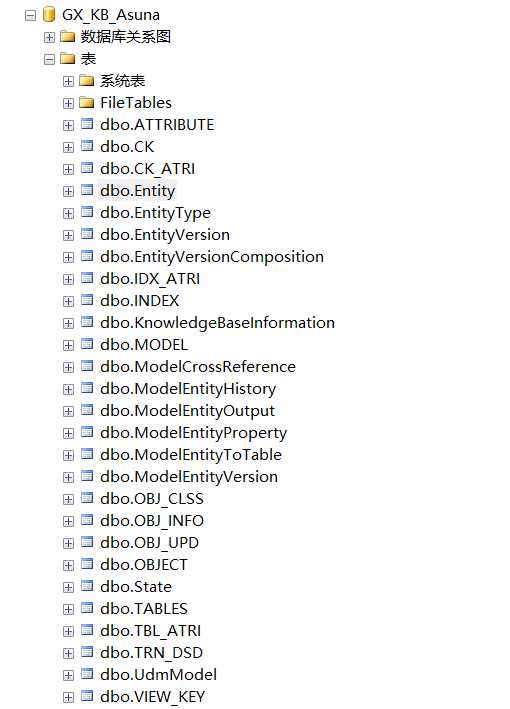
其实 俺也不知道 但是就是这些置表 才能让我们使用GeneXus的时候 更加方便和容易(我怎么能让你看出来 其实我也不知道是啥 总之就是配置表 NB死我了 叉会儿腰 <( ̄︶ ̄)>)
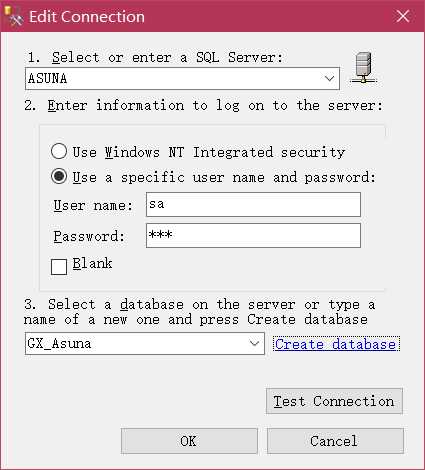
我们将前面的KB去掉即可 这个时候点击Create Database就是我们业务上要用到的数据库 然后点击OK
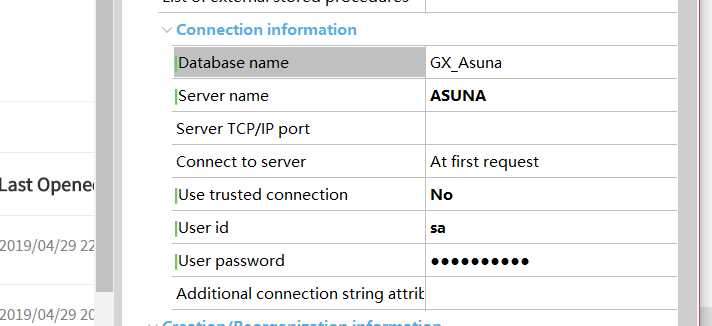
这时候刚才有提示的地方 已经ok了 然后在设置一个属性
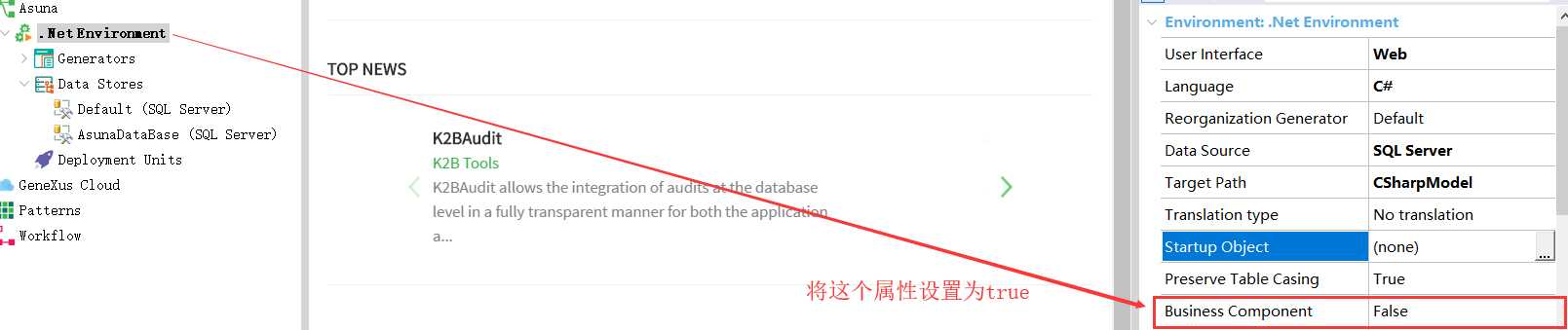
先别管为啥 she就完事了 后面我会聊的 然后我建议这时点一下全编译

这时因为 第一次编译会很慢 乘着这个时候没啥东西 赶紧把一些基础底层的东西先编译出来
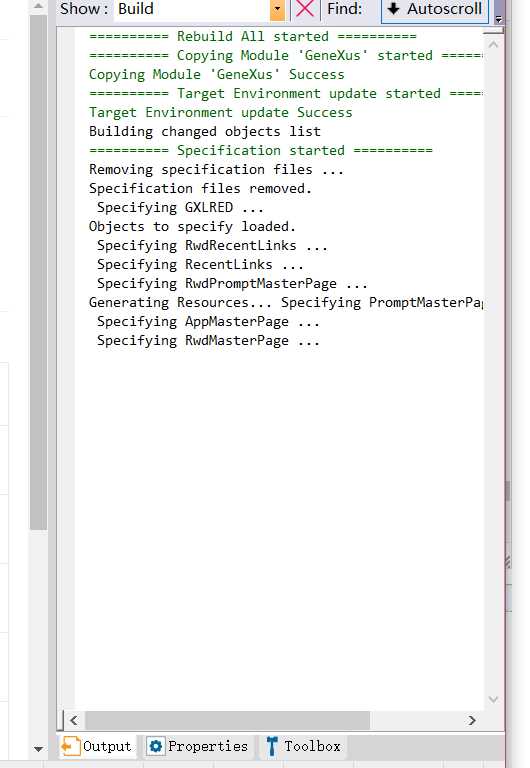
然后GeneXus就会开始工作 右边的框 三个选项卡分别是 输出框 属相选项卡(用的最多) 工具箱 当出现
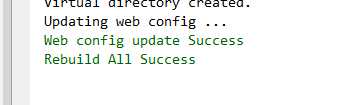
就证明编译成功了 于是 到目前为止 我们第一个GeneXus项目搭建成功了 emm虽然啥也没有但是 你能运行起来啊 点击导航栏里的

运行按钮 然后崩崩崩 一个空页面就出来了 虽然啥也没有!!! 哈哈哈哈哈 下一次 我会写和数据库的三种交互方式 东西应该有不少 应该就在明天或者后天 一定不会鸽的
---来自一个咕咕咕咕的鸽子
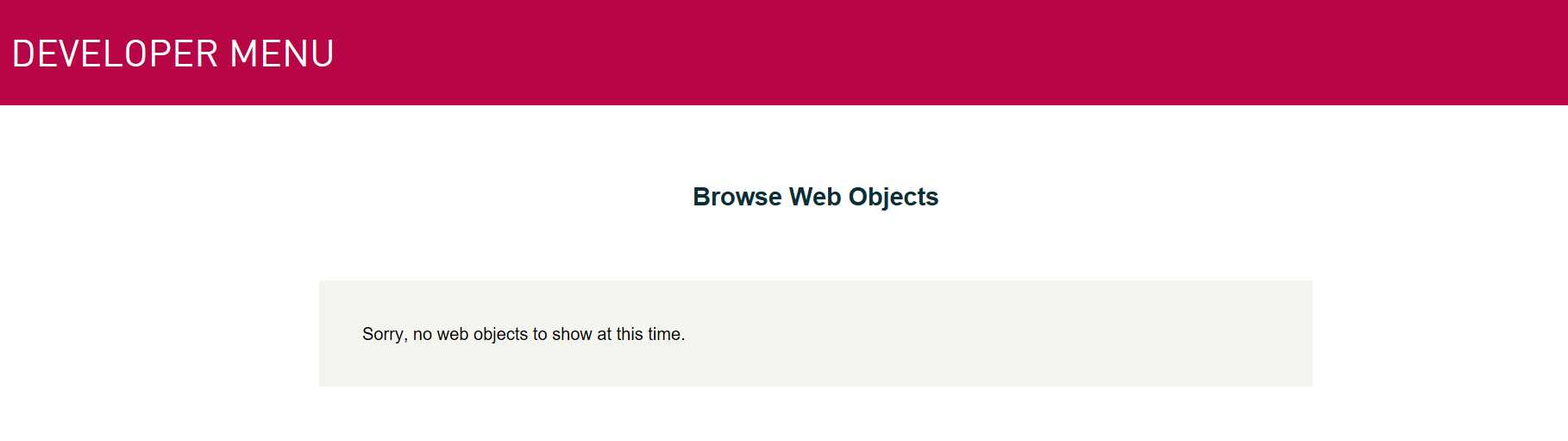
恭喜你 发现了首好听的歌<( ̄︶ ̄)↗[GO!] 嘛 其实本来是打算吧增删改那些东西都说一下 但是貌似一下子东西挺多 还是留到下次好了
原文:https://www.cnblogs.com/CurtilageBoy/p/10793445.html